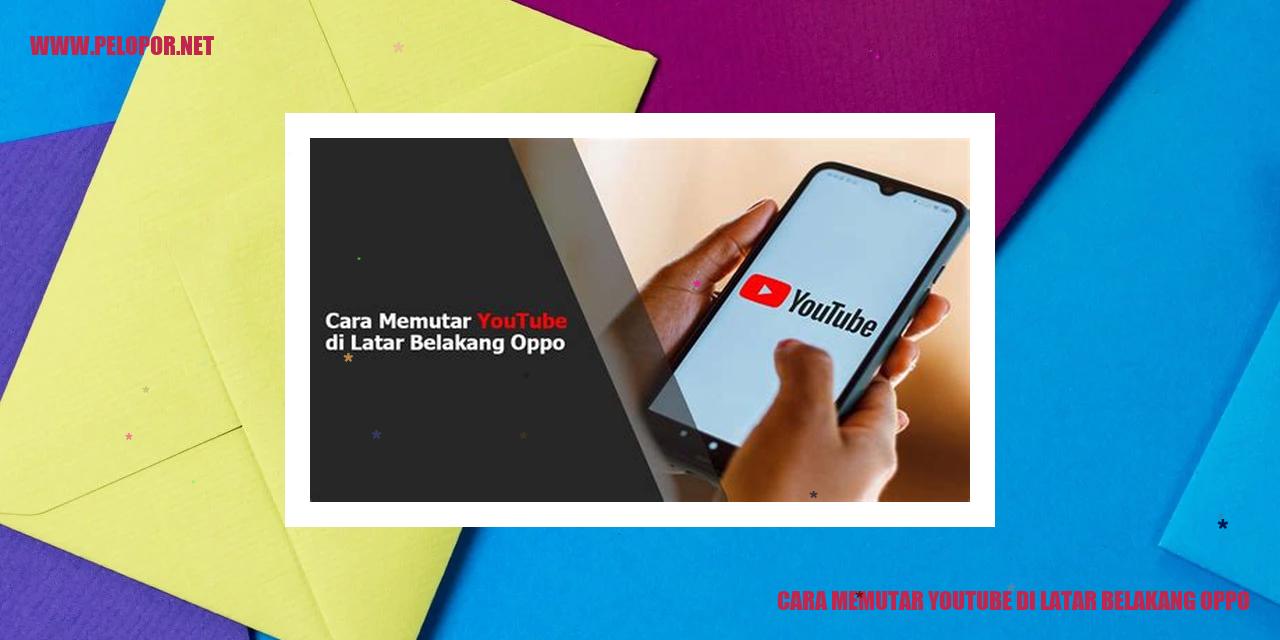Cara Bersihkan Sampah HP Oppo

Panduan Praktis untuk Menghilangkan Sampah di Ponsel Oppo
Mengatasi Masalah Cache
Saat Anda menggunakan aplikasi di ponsel Oppo Anda, sejumlah data sementara atau cache akan terbentuk. Namun, cache ini dapat memakan ruang penyimpanan dan mempengaruhi kinerja ponsel Anda. Untuk membersihkannya, buka Pengaturan > Aplikasi > Kelola Aplikasi. Pilih aplikasi yang ingin Anda bersihkan cache-nya, lalu pilih opsi Hapus Cache. Dengan menghilangkan cache secara teratur, Anda dapat memastikan ponsel Oppo Anda tetap berjalan lancar.
Melakukan Pembersihan terhadap File Tidak Diperlukan
Ponsel Oppo Anda mungkin menyimpan sejumlah file yang tidak lagi berguna, seperti file download tertunda, file sementara, atau file yang tidak terkait dengan aplikasi tertentu. Menghapus file-file ini akan membantu mengosongkan ruang penyimpanan ponsel Anda. Untuk melakukan ini, buka Pengaturan > Penyimpanan > File Tidak Penting. Pilih file yang ingin Anda hapus dan lakukan konfirmasi untuk menghapusnya. Dengan membersihkan file-file tidak diperlukan, Anda akan memperoleh ruang penyimpanan tambahan yang berharga.
Menghapus Aplikasi yang Tidak Digunakan
Banyak pengguna ponsel Oppo memiliki sejumlah aplikasi yang jarang atau tidak pernah digunakan. Membiarkan aplikasi-aplikasi yang tidak diperlukan ini dalam ponsel Anda hanya akan memakan ruang penyimpanan yang berharga. Untuk menghapus aplikasi yang tidak digunakan, buka Pengaturan > Aplikasi > Kelola Aplikasi. Kemudian, pilih aplikasi-aplikasi yang tidak digunakan dan hapus dari ponsel Anda. Dengan mengurangi aplikasi yang tidak diperlukan, Anda dapat mengoptimalkan penggunaan penyimpanan ponsel Oppo Anda.
Mengurangi Beban Penyimpanan dengan Memindahkan Foto dan Video
File-file foto dan video sering kali menjadi penyebab utama ruang penyimpanan yang penuh pada ponsel Oppo. Anda dapat mengurangi beban penyimpanan dengan memindahkan file-file tersebut ke penyimpanan eksternal, seperti kartu SD. Agar dapat melakukannya, buka aplikasi Galeri pada ponsel Anda. Pilih file yang ingin dipindahkan, kemudian pilih opsi Pindahkan ke Penyimpanan Eksternal. Dengan melakukan langkah ini secara teratur, Anda dapat membebaskan ruang penyimpanan internal ponsel Oppo Anda.
]
Pencegahan Akumulasi Sampah
Pencegahan Akumulasi Sampah
Memanfaatkan Aplikasi Pengelola Kebersihan
Kini, penggunaan aplikasi pengelola kebersihan menjadi solusi efektif untuk mencegah terjadinya akumulasi sampah pada perangkat Anda. Aplikasi seperti Cleaner atau SD Maid dapat membantu Anda secara otomatis menghapus file-file sampah yang tidak digunakan dan mengoptimalkan ruang penyimpanan perangkat Anda.
Mengatur Kapasitas Penyimpanan yang Cukup
Pastikan kapasitas penyimpanan perangkat Anda selalu mencukupi. Hindari mengisi memori hingga penuh karena ini dapat memperlambat kinerja perangkat serta menyebabkan akumulasi sampah. Selalu simpan file-file penting secara teratur ke dalam cloud atau perangkat eksternal.
Menghapus Jejak dan Cache Aplikasi
Jika Anda menggunakan aplikasi di perangkat Anda, jejak dan cache dari aplikasi tersebut akan terus bertambah seiring waktu. Menghapus jejak dan cache secara rutin sangat penting guna menghindari terjadinya penumpukan sampah yang tidak diperlukan. Pilih opsi “Hapus Riwayat” atau “Bersihkan Cache” pada setiap aplikasi guna membersihkan data tak terpakai.
Melakukan Pembersihan Berkala
Buatlah jadwal untuk melakukan pembersihan secara rutin pada perangkat Anda. Manfaatkan fitur pembersihan yang disediakan oleh aplikasi pengelola kebersihan guna menghapus file sampah, cache, dan file-file yang tidak terpakai secara berkala. Dengan melakukan pembersihan rutin, Anda dapat mencegah terjadinya penumpukan sampah dan menjaga kinerja perangkat tetap optimal.
Bagaimana Mempertahankan Performa Optimal HP Oppo
Read more:
- Cara Agar Baterai HP Oppo Tidak Cepat Habis
- Cara Agar HP Oppo Tidak Lemot
- Cara Menerapkan Aplikasi Ganda di Oppo
Bagaimana Mempertahankan Performa Optimal HP Oppo
Mengoptimalkan Penggunaan RAM
Salah satu langkah penting dalam menjaga performa HP Oppo tetap optimal adalah dengan mengoptimalkan penggunaan RAM. Anda dapat mengatur aplikasi yang berjalan secara simultan serta menutup aplikasi yang tidak digunakan. Dengan demikian, ruang RAM yang lebih luas dapat dialokasikan untuk aplikasi yang sedang aktif.
Menonaktifkan Fitur yang Tidak Digunakan
Fitur-fitur pada HP Oppo yang jarang atau bahkan tidak pernah digunakan sebaiknya dinonaktifkan. Misalnya, jika Anda sedang tidak menggunakan GPS, Bluetooth, atau WiFi, sebaiknya matikan fitur-fitur tersebut. Tindakan ini tidak hanya membantu menghemat daya baterai namun juga mempercepat kinerja keseluruhan HP Oppo Anda.
Melakukan Update Sistem Operasi dan Aplikasi
Anda perlu sangat memperhatikan untuk selalu melakukan update sistem operasi dan aplikasi di HP Oppo Anda. Update ini biasanya menghadirkan perbaikan bug serta peningkatan kinerja yang dapat membantu menjaga performa HP Oppo tetap optimal. Pastikan juga untuk menghapus atau mengupdate aplikasi yang tidak lagi digunakan demi mencegah beban berlebih pada sistem.
Mencegah Overheating
Overheating atau suhu berlebih pada HP Oppo dapat berdampak negatif terhadap kinerja dan masa pakai baterai. Oleh karena itu, ada beberapa langkah pencegahan yang dapat Anda lakukan. Hindari penggunaan berlebihan seperti memainkan game berat dalam waktu yang lama atau menjalankan aplikasi yang membutuhkan daya tinggi. Pastikan bahwa lubang pendingin tidak tertutup dan secara berkala bersihkan debu agar aliran udara tetap optimal dan perangkat tetap terjaga suhu dinginnya.
Trik Menghadapi Kendala Lag pada Smartphone Oppo
Trik Menghadapi Kendala Lag pada Smartphone Oppo
Matikan Efek Animasi
Salah satu teknik yang ampuh mengatasi kendala lag pada smartphone Oppo adalah dengan mematikan efek animasi. Efek animasi yang timbul saat beralih antara aplikasi atau saat membuka aplikasi dapat memakan banyak sumber daya dan menyebabkan kinerja smartphone menjadi lemot. Untuk mematikan efek animasi, Anda bisa mengakses pengaturan smartphone Oppo, pilih menu “Opsi Pengembang” atau “Developer Options”, lalu cari pengaturan “Skala Animasi” dan atur nilainya menjadi “Tanpa Efek Animasi”. Dengan mematikan efek animasi, performa smartphone bisa meningkat dan kendala lag dapat diminimalisir.
Rutin Bersihkan Memori RAM
Sampah yang menumpuk pada memori RAM smartphone Oppo juga dapat menjadi salah satu penyebab kendala lag. Untuk mengatasi masalah ini, pastikan Anda secara rutin membersihkan memori RAM. Anda bisa memanfaatkan fitur bawaan pada smartphone Oppo yang disebut “Pembersihan Sistem” atau menggunakan aplikasi pihak ketiga yang tersedia di Play Store. Dengan membersihkan memori RAM secara teratur, Anda dapat mengoptimalkan kinerja smartphone dan mengurangi kendala lag yang sering muncul.
Perbarui Aplikasi ke Versi Terkini
Beberapa kendala lag pada smartphone Oppo bisa disebabkan oleh aplikasi yang tidak berjalan dengan optimal. Oleh karena itu, pastikan Anda selalu mengupdate aplikasi ke versi terkini yang telah dirilis oleh pengembang. Versi terbaru biasanya sudah mengatasi berbagai masalah atau bugs performa yang ada pada versi sebelumnya. Dengan melakukan pembaruan aplikasi secara berkala, kinerja smartphone Oppo Anda akan lebih baik dan kendala lag bisa diatasi dengan mudah.
Kurangi Penggunaan Widget di Layar Utama
Widget yang terlalu banyak dan kompleks yang dipasang di layar utama smartphone Oppo bisa mempengaruhi kinerja dan menyebabkan kendala lag. Untuk menghadapi masalah ini, cobalah untuk mengurangi jumlah widget yang ditampilkan di layar utama. Pilihlah hanya widget yang memang benar-benar Anda butuhkan dan hapuslah widget yang tidak terlalu penting. Dengan mengurangi penggunaan widget, Anda dapat mengurangi beban pada sistem operasional smartphone dan meningkatkan kinerja optimal dari smartphone Oppo Anda.
Mengatasi Kendala Aplikasi yang Sering Crash dengan Cepat
Melakukan Pembaruan Aplikasi ke Versi Terbaru
Salah satu cara yang efektif untuk mengatasi masalah sering crash pada aplikasi adalah dengan melakukan pembaruan ke versi terbaru. Pengembang aplikasi sering kali merilis update yang mengatasi bug dan masalah kestabilan. Pastikan aplikasi yang Anda gunakan selalu diperbarui agar berjalan dengan lebih baik.
Menghapus Data Cache Aplikasi
Kekurangan ruang di cache aplikasi sering menjadi penyebab utama aplikasi sering crash. Anda dapat mengatasi masalah ini dengan secara teratur menghapus data cache aplikasi. Caranya cukup mudah, buka pengaturan pada ponsel Anda, temukan daftar aplikasi, pilih aplikasi yang sering mengalami crash, dan bersihkan data cache-nya. Setelah itu, cobalah jalankan kembali aplikasi tersebut dan periksa apakah masalahnya sudah teratasi.
Memastikan Penyimpanan yang Cukup
Keterbatasan ruang penyimpanan dapat menjadi penyebab sering crashnya aplikasi. Pastikan Anda memiliki cukup ruang penyimpanan di ponsel Anda. Anda dapat menghapus file-file yang tidak perlu atau memindahkan foto dan video ke penyimpanan eksternal. Dengan memastikan penyimpanan yang cukup, aplikasi akan memiliki ruang yang diperlukan untuk berjalan dengan lancar.
Mengatasi Konflik Antar Aplikasi
Saat Anda memiliki banyak aplikasi di ponsel, terkadang terjadi konflik antara aplikasi yang berbeda, yang dapat menyebabkan crash. Untuk mengatasi masalah ini, Anda dapat mencoba menjalankan satu aplikasi saja dan menonaktifkan aplikasi yang tidak sedang digunakan. Ini akan membantu mengurangi kemungkinan konflik dan meningkatkan kinerja aplikasi yang sedang Anda gunakan.
Dengan mengikuti langkah-langkah di atas, Anda dapat mengatasi masalah sering crashnya aplikasi dengan mudah. Jangan lupa selalu menjaga aplikasi Anda tetap terbarui dan membersihkan data cache secara teratur untuk memastikan perangkat Anda tetap berjalan dengan optimal.
]
Tips Agar Baterai HP Oppo Tetap Optimal
Tips Agar Baterai HP Oppo Tetap Optimal
Mengatur Kecerahan Layar
Satu faktor yang sangat berpengaruh pada daya tahan baterai HP Oppo adalah tingkat kecerahan layar yang terlalu tinggi. Dengan mengurangi kecerahan saat tidak diperlukan, Anda dapat menghemat pemakaian baterai dengan signifikan. Caranya, masuk ke Pengaturan > Display > Brightness, lalu kurangi kecerahan sesuai dengan kebutuhan Anda.
Menggunakan Mode Hemat Baterai
HP Oppo memiliki fitur Mode Hemat Baterai yang sangat bermanfaat untuk mengoptimalkan penggunaan daya baterai. Aktifkan mode ini ketika Anda tidak membutuhkan fitur-fitur yang memakan daya seperti sinkronisasi otomatis atau efek visual. Anda dapat mengaktifkan fitur ini melalui Pengaturan > Battery > Power Saving Mode.
Mematikan Fitur Bluetooth dan Wi-Fi
Fitur seperti Bluetooth dan Wi-Fi terus mengonsumsi daya baterai meskipun tidak digunakan. Pastikan untuk mematikannya saat tidak diperlukan. Anda dapat mematikan Bluetooth dan Wi-Fi melalui Pengaturan > Network & Internet > Bluetooth/Wi-Fi. Jangan lupa mematikan fitur ini terutama saat tidak menggunakan perangkat terkait atau berada di tempat tanpa koneksi Wi-Fi.
Mengurangi Penggunaan Aplikasi Berat
Aplikasi yang membutuhkan banyak daya baterai dapat berdampak pada daya tahan baterai HP Oppo Anda. Cobalah untuk membatasi penggunaan aplikasi-aplikasi berat tersebut dan pastikan untuk menutupnya sepenuhnya setelah selesai digunakan. Anda juga dapat memantau penggunaan baterai oleh aplikasi melalui Pengaturan > Battery > Battery Usage untuk mengetahui aplikasi mana yang paling banyak mengonsumsi daya baterai.
Langkah-Langkah Menghapus Virus di HP Oppo
Langkah-Langkah Menghapus Virus di HP Oppo
Menggunakan Aplikasi Keamanan Terpercaya
Salah satu metode yang efektif untuk menghapus virus di HP Oppo adalah dengan menggunakan aplikasi keamanan terpercaya. Pastikan Anda mengunduh dan menginstal aplikasi yang dapat mendeteksi serta menghapus virus dengan baik.
Melakukan Pembaruan Terbaru pada Sistem Operasi
Agar HP Oppo terjaga dari serangan virus, penting untuk selalu memperbarui sistem operasi dengan versi terbaru. Melakukan pembaruan sistem operasi tidak hanya meningkatkan kinerja perangkat, namun juga membantu melindungi perangkat Anda dari ancaman virus baru yang mungkin muncul.
Memeriksa Aplikasi yang Diragukan
Lindungi HP Oppo Anda dengan memeriksa secara rutin aplikasi-aplikasi yang diragukan. Jika ada aplikasi yang dianggap mencurigakan atau tidak dikenal, segera hapus dari perangkat Anda untuk mencegah penyebaran virus dan potensi ancaman lainnya.
Melakukan Pemeriksaan Berkala
Terakhir, pastikan untuk melakukan pemeriksaan berkala terhadap seluruh sistem HP Oppo Anda. Manfaatkan fitur pemeriksaan antivirus yang ada pada aplikasi keamanan yang telah Anda instal untuk memastikan tidak ada virus yang membahayakan perangkat Anda.
Panduan untuk Meningkatkan Keamanan Data di Ponsel Oppo